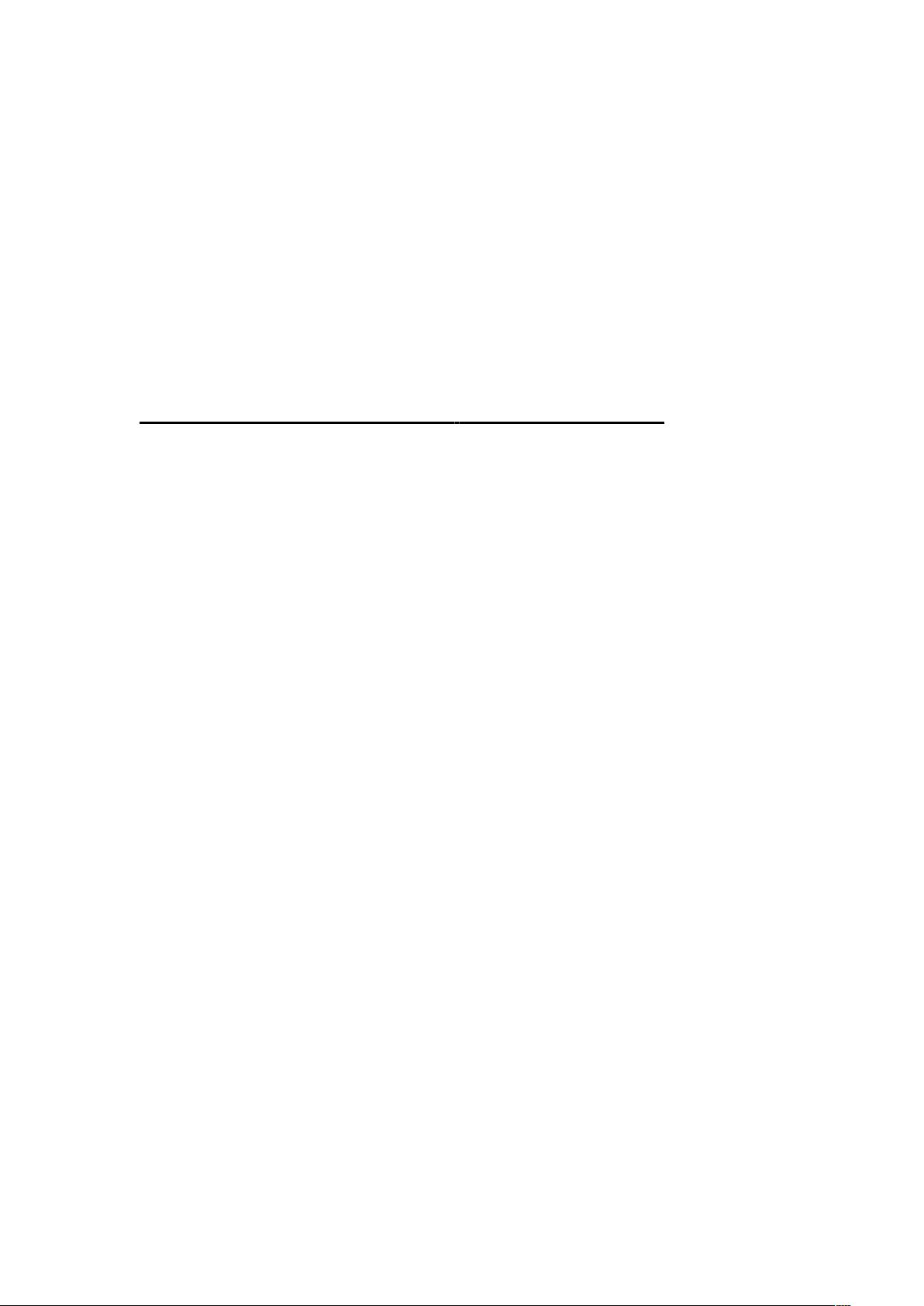PowerPoint高级技巧:插入多媒体与Flash
需积分: 10 182 浏览量
更新于2024-09-17
收藏 41KB DOC 举报
“PPT高级制作技巧,包括在PowerPoint中插入flash影片的两种方法,以及插入视频和声音的技巧,适合需要提升PPT制作技能的学习者。”
在制作专业的PPT时,掌握一些高级技巧能够极大地提升展示效果和观众体验。本教程主要关注如何在PowerPoint中插入多媒体元素,如flash影片、视频和声音,以及如何在制作课件时加入解说词。
一、在PowerPoint中插入Flash影片
1. 控件插入法:
这种方法适用于已经安装了ActiveX控件的系统。首先,调出工具箱(视图 -> 工具栏 -> 控件工具箱),选择“其他控件”,然后找到并选择“ShockwaveFlashObject”。在幻灯片上画出一个框,右键点击属性,双击“自定义”,在“影片URL”中填写SWF文件的路径。如果选择“嵌入影片”,动画将与PPT合并,便于携带和播放,但可能会增加文件大小。
2. 对象插入法:
创建新演示文稿后,通过“插入 -> 对象”,选择需要的Flash文件,然后在插入的图标上右键,选择“动作设置”,设置单击触发播放。
二、在PPT中插入视频
PowerPoint支持多种视频格式,如AVI、MPG、WMV等。插入视频的步骤与插入Flash类似,可以使用“插入 -> 媒体”来添加视频,然后设置播放选项和触发方式。
三、PowerPoint中插入声音
对于声音文件,如WAV、MIDI、MP3等,可以在“插入 -> 声音”中选择相应文件,同样可以设置自动播放或点击播放。也可以调整音量大小,使其在播放时不影响其他内容的呈现。
四、在PPT制作课件时加入解说词
为了使课件更具教育性,可以在每页幻灯片下方添加文字框,录入解说词,或者使用“录制旁白”功能,将解说直接录入,同步显示在PPT中。这需要在“幻灯片放映”选项卡下选择“录制旁白”。
这些技巧不仅可以提升PPT的专业性,还能增加互动性和吸引力。记住,合理使用多媒体元素可以使内容更生动,但避免过度使用,以免分散观众的注意力。在设计PPT时,应保持内容的清晰度和一致性,同时确保技术的兼容性和观众的易用性。
2010-07-27 上传
2023-06-06 上传
2023-02-06 上传
2023-04-21 上传
2024-05-15 上传
2023-03-26 上传
2023-03-26 上传
2023-05-12 上传
yangrenhedageda
- 粉丝: 0
- 资源: 25
最新资源
- 达梦数据库DM8手册大全:安装、管理与优化指南
- Python Matplotlib库文件发布:适用于macOS的最新版本
- QPixmap小demo教程:图片处理功能实现
- YOLOv8与深度学习在玉米叶病识别中的应用笔记
- 扫码购物商城小程序源码设计与应用
- 划词小窗搜索插件:个性化搜索引擎与快速启动
- C#语言结合OpenVINO实现YOLO模型部署及同步推理
- AutoTorch最新包文件下载指南
- 小程序源码‘有调’功能实现与设计课程作品解析
- Redis 7.2.3离线安装包快速指南
- AutoTorch-0.0.2b版本安装教程与文件概述
- 蚁群算法在MATLAB上的实现与应用
- Quicker Connector: 浏览器自动化插件升级指南
- 京东白条小程序源码解析与实践
- JAVA公交搜索系统:前端到后端的完整解决方案
- C语言实现50行代码爱心电子相册教程